Зміст
Якщо ви намагаєтеся встановити Windows 11, але не можете, тому що Secure Boot не підтримується або недоступна, продовжуйте читати нижче. Корпорація Майкрософт, починаючи з Windows 8, підтримує нову функцію безпеки під назвою Secure Boot. Безпечне завантаження доступна практично на всіх сучасних комп'ютерах і вбудована в UEFI (Unified Extensible Firmware Interface), щоб запобігти захопленню комп'ютера під час завантаження шкідливим програмним забезпеченням.процес.
Windows 7, Vista і XP раніше працювали в застарілому режимі завантаження (також відомому як режим "CSM"), який використовує таблицю розділів Master Boot Record (MBR).
Windows 8, 8.1 та 10 призначені для роботи також у режимі завантаження UEFI, який використовує таблицю розділів GUID (GPT), щоб скористатися перевагами розширених можливостей, пропонованих UEFI, таких як функція безпеки "Безпечне завантаження".
Компанія Microsoft зробила безпечне завантаження обов'язковою умовою для користувачів, які хочуть оновитися до Windows 11. Отже, якщо ви отримуєте помилку "Безпечне завантаження не підтримується" або "Безпечне завантаження недоступне", то, ймовірно, відбувається одне з наступних:
-
- Комп'ютер встановлено в режим завантаження UEFI, але безпечне завантаження вимкнено (відключено). Комп'ютер встановлено в режим завантаження Legacy, який не підтримує ні безпечне завантаження, ні стиль розділів GPT. Комп'ютер не підтримує UEFI та безпечне завантаження.
У цьому посібнику ви знайдете покрокові інструкції для усунення наступних проблем при спробі встановити Windows 11:
- Безпечне завантаження не підтримується Безпечне завантаження недоступне Безпечне завантаження вимкнено Стаття на тему:Як встановити Windows 11 без TPM на непідтримувані процесори.
Як виправити: Безпечне завантаження не підтримується або вимкнено (відключено) і не вдається встановити Windows 11.
Крок 1. Перевірте стан захищеного завантаження та режиму BIOS.
Щоб дізнатися, чи увімкнено, вимкнено або не підтримується функція безпечного завантаження на вашому пристрої, дотримуйтесь наведених нижче інструкцій:
1. Натисніть Windows  + R клавіші для відкриття командного вікна запуску.
+ R клавіші для відкриття командного вікна запуску.
2. Тип msinfo32 і натисніть ГАРАЗД. відкрити Системна інформація.
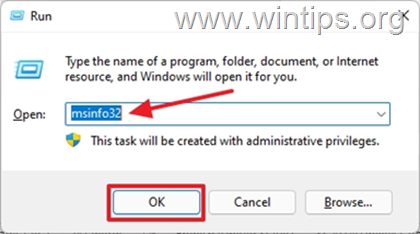
3. На сторінці Інформація про систему встановіть прапорець Режим BIOS та Захистити статус завантаження.
4. Тепер, відповідно до Вашого випадку, дійте наступним чином:
- ВИПАДОК А: У разі, якщо Режим BIOS це UEFI & the Стан безпечного завантаження це Вимкнено означає, що режим завантаження вашого комп'ютера встановлений на UEFI, але Безпечне завантаження особливістю є інвалід на вашій системі. У цьому випадку перейти до частини-1 , щоб увімкнути безпечне завантаження в налаштуваннях прошивки BIOS/UEFI.
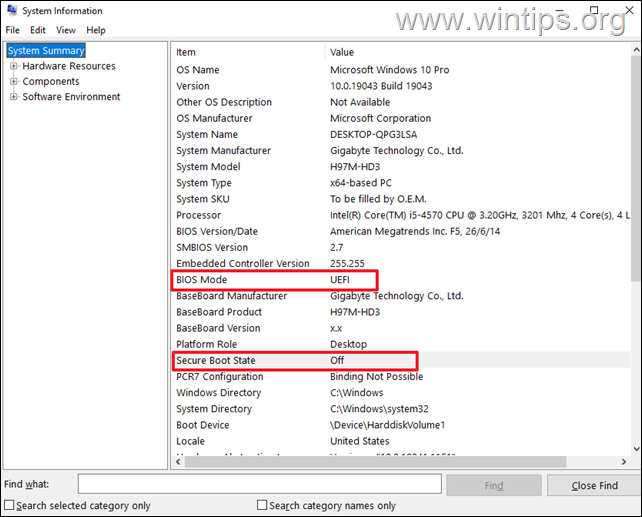
- ВИПАДОК Б: У разі, якщо Режим BIOS це Спадщина та Безпечний стан завантаження це Не підтримано або Недоступно перейдіть за посиланням крок-2 нижче, оскільки це означає одне з наступного: *
-
- Комп'ютер підтримує режим завантаження UEFI, але він вимкнений, оскільки він працює в режимі Legacy Boot, який не підтримує безпечне завантаження і GPT, або... ...комп'ютер не підтримує режим завантаження UEFI, а отже, не підтримує безпечне завантаження (і TPM 2.0, який потрібен для встановлення Windows 11).
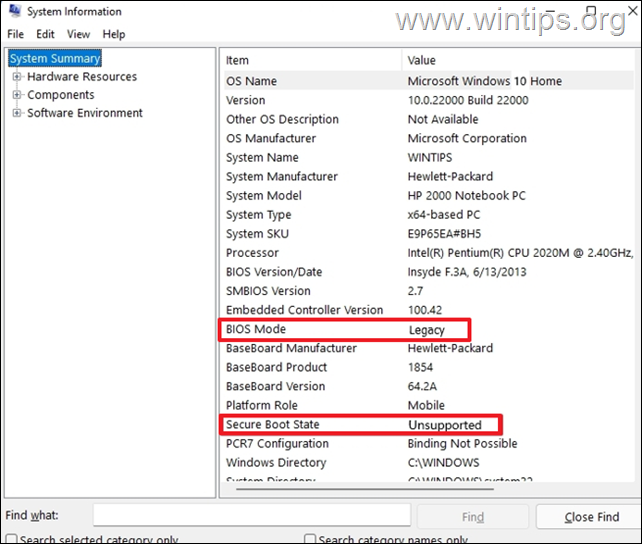
Крок 2: З'ясуйте, чи підтримує ваш комп'ютер UEFI.
На цьому етапі і перед тим, як продовжити далі, ви повинні переконатися, що ваш пристрій підтримує UEFI та безпечне завантаження, виконавши одну з наведених нижче дій:
- Перейдіть на сайт підтримки виробника комп'ютера або материнської плати і перевірте в технічних характеристиках, чи підтримує він режим завантаження UEFI. Якщо так, перейдіть до Частина 2. Перевірте, чи доступний режим завантаження UEFI в налаштуваннях BIOS/UEFI. Для цього
-
- Вимкніть комп'ютер. Увімкніть комп'ютер і відразу ж натисніть клавіші DEL або F2, F10, F12, щоб увійти в налаштування прошивки BIOS/UEFI (більш детальну інформацію про те, як увійти в налаштування BIOS, можна знайти на сайті підтримки виробника комп'ютера/материнської плати). У налаштуваннях BIOS перевірте Параметри завантаження якщо зможеш вмикати в "Урядовому кур'єрі". Режим завантаження UEFI або якщо ви можете відключити підтримку Legacy Якщо можете, значить ваш комп'ютер підтримує UEFI. В такому випадку вихід з налаштувань BIOS без збереження і переходимо до Частина-2 Якщо ви не можете, то ваш комп'ютер/материнська плата не підтримує UEFI і потребує заміни.
Примітка: Найбезпечніший спосіб перевірити, чи підтримує ваш пристрій UEFI, - на веб-сайті виробника. Особливо для користувачів, які хочуть оновити свою систему до Windows 11, комп'ютер повинен підтримувати також TPM версії 2.0.
Частина 1. Включення безпечного завантаження в BIOS/UEFI.
Якщо комп'ютер працює в режимі завантаження UEFI, але безпечне завантаження відключено/вимкнено (випадок А), перейдіть і активуйте безпечне завантаження в налаштуваннях BIOS/UEFI, використовуючи один з наступних способів:
Спосіб 1: Змінити стан безпечного завантаження в налаштуваннях UEFI/BIOS.
1. Після увімкнення комп'ютера натисніть клавішу DEL або клавіші F2, F10, F12, щоб увійти до налаштувань прошивки BIOS/UEFI (більш детальну інформацію про те, як увійти до налаштувань BIOS, можна знайти на сайті підтримки виробника комп'ютера).
2. Перейдіть до Опції безпеки або до Параметри завантаження & Change the Безпечне завантаження до Увімкнено . *
Примітка: Якщо ви хочете встановити/оновлення до Windows 11, необхідно також включити TPM в налаштуваннях BIOS. TPM може називатися (в залежності від виробника): Intel Platform Trusted Module, Intel TPM, Intel Platform Trust Technology, Intel PTT, Security Device, Security Device Support, TPM State, AMD fTPM switch, AMD PSP fTPM.
3. збереження та вихід з налаштувань BIOS.
Спосіб 2. Увімкнути безпечне завантаження в налаштуваннях прошивки UEFI з Windows RE.
Другий спосіб отримати доступ до налаштувань BIOS/UEFI - за допомогою опцій Windows Recovery Environment (WinRE):
1. Утримуйте кнопку Зміна ключ і від ключа, а також від Влада значок  вибрати Перезапуск завантажити систему в середовище відновлення Windows (WinRE).
вибрати Перезапуск завантажити систему в середовище відновлення Windows (WinRE).
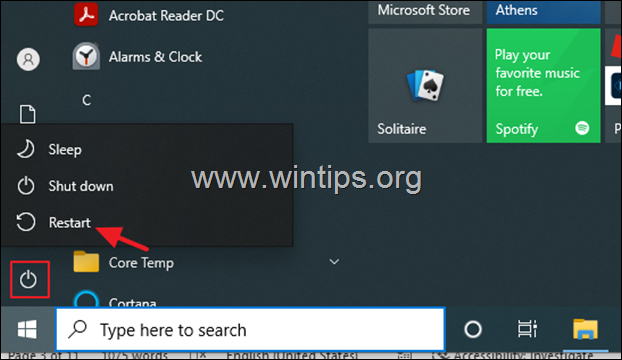
2. Потім виберіть Усунення несправностей -> Додаткові опції -> Налаштування прошивки UEFI та оберіть Перезапуск.
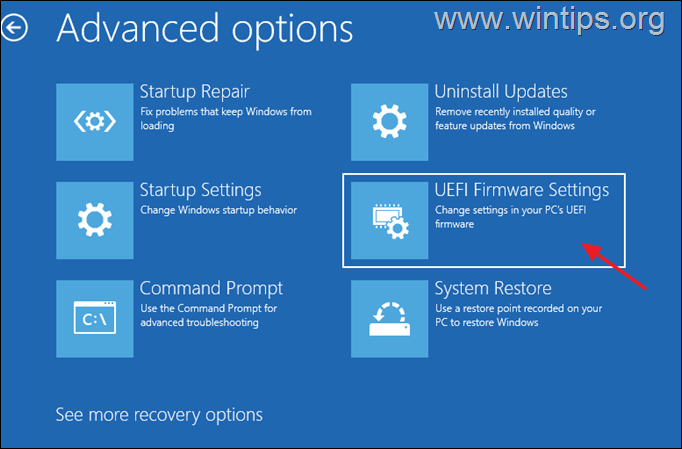
3. Перейти до розділу Конфігурація системи вкладка, виберіть Параметри завантаження.
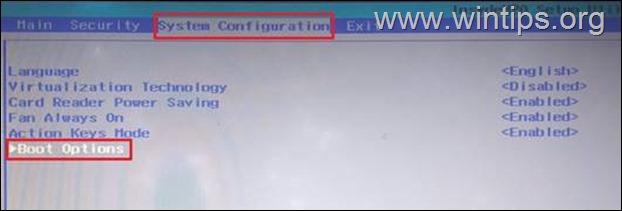
4. В Варіанти завантаження , Зміна Безпечне завантаження та оберіть Увімкнено. *
Примітка: Якщо ви не можете знайти опцію безпечного завантаження тут, перейдіть на веб-сайт підтримки виробника для отримання інструкцій (налаштування прошивки BIOS/UEFI відрізняються у різних виробників комп'ютерів).
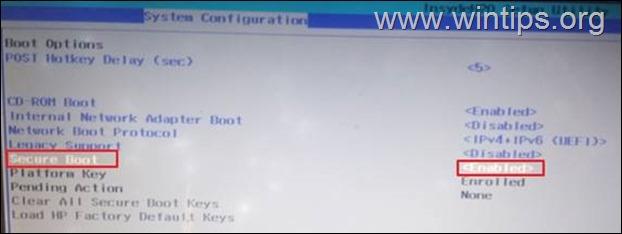
5. збереження та вихід з налаштувань BIOS.
6. перезавантаження ПК та відкрийте System Information (msinfo.exe), щоб переконатися, що захищене завантаження зараз увімкнено.
Частина 2. Перетворення DISK в GPT, включення UEFI і безпечного завантаження.
Як зазначалося на початку статті, безпечне завантаження підтримується тільки на сучасних комп'ютерах, де режим завантаження комп'ютера встановлений на UEFI, а таблиця розділів - GPT.
Отже, якщо на вашому комп'ютері встановлено режим завантаження Legacy і таблиця розділів має формат MBR (випадок B), то для включення безпечного завантаження необхідно спочатку перетворити схему розділів з MBR в GPT, а потім перейти з режиму завантаження Legacy в режим завантаження UEFI.*
* Попередження: Перш ніж перейти до наведених нижче кроків, створіть резервну копію даних, щоб уникнути їх втрати, якщо щось піде не так, і переконайтеся, що ваш пристрій підтримує UEFI (див. крок... 2 вище).
Крок 1: Переконайтеся, що поточний тип розділу - MBR.
Перед тим, як перетворити схему розділів, спочатку переконайтеся, що тип розділів на основному диску - MBR, а НЕ GPT.
1. Натисніть кнопку Вікна  + R клавіші для завантаження Біжи діалогове вікно.
+ R клавіші для завантаження Біжи діалогове вікно.
2. Тип diskmgmt.msc і натисніть Увійдіть.
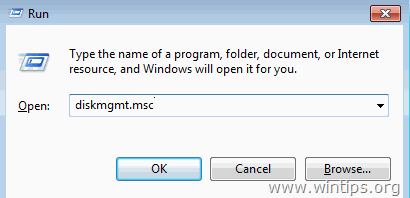
3. клацніть правою кнопкою миші диск з операційною системою Windows і виберіть Властивості .
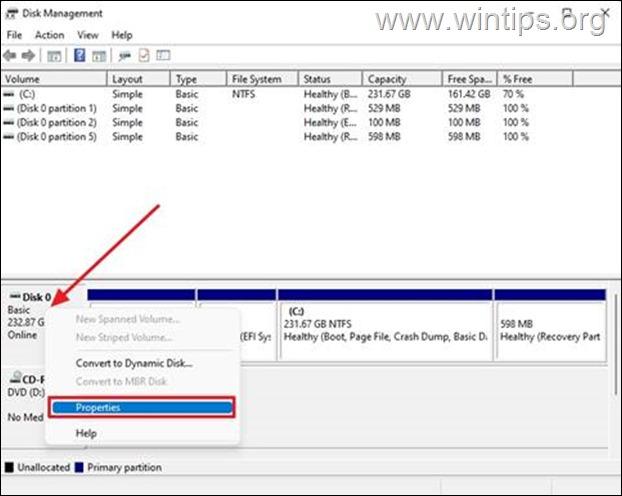
4. Виберіть пункт Обсяги рахунок.
5. Тепер подивіться на "Стиль розділу" і переконайтеся, що він Головний завантажувальний запис (MBR). *
Примітка: Якщо в стилі розділу вказано Таблиця розділів GUID (GPT ), вам не потрібно продовжувати далі. Просто дотримуйтесь інструкцій в частині 1 вище, щоб увімкнути безпечне завантаження в BIOS.
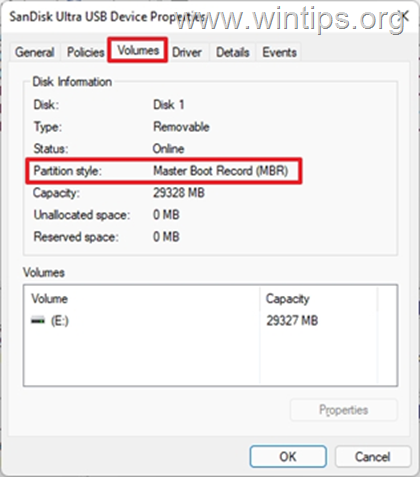
6. Підтвердивши, що тип розділу "MBR", перейдіть до кроку 2 нижче, щоб перетворити тип розділу на GPT.
Крок 2. Перетворення стилю розділу MBR в GPT.
Windows Creator Update (1703) або новіша версія дозволяє конвертувати схему розділів без втрати даних. Корпорація Майкрософт розробила інструмент MBR2GPT.exe для легкого перетворення і збереження даних. Однак безпечніше конвертувати схему розділів, коли Windows знаходиться в автономному режимі (не запущена). Для цього:
1. Утримуйте кнопку Зміна ключ і від ключа, а також від Влада значок  вибрати Перезапуск завантажити систему в середовище відновлення Windows (WinRE).
вибрати Перезапуск завантажити систему в середовище відновлення Windows (WinRE).
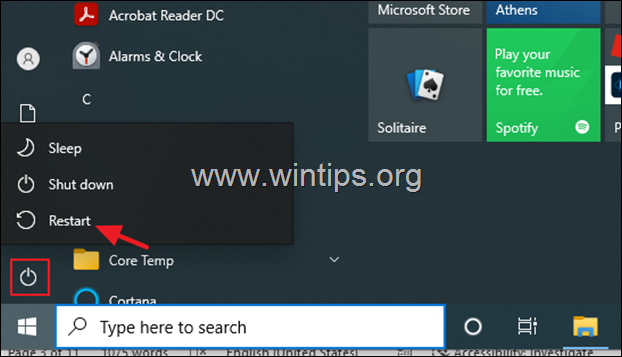
2. Тоді переходьте на Усунення несправностей -> Додаткові опції -> Командний рядок. (Якщо буде запитано, оберіть обліковий запис адміністратора та введіть його пароль для продовження).
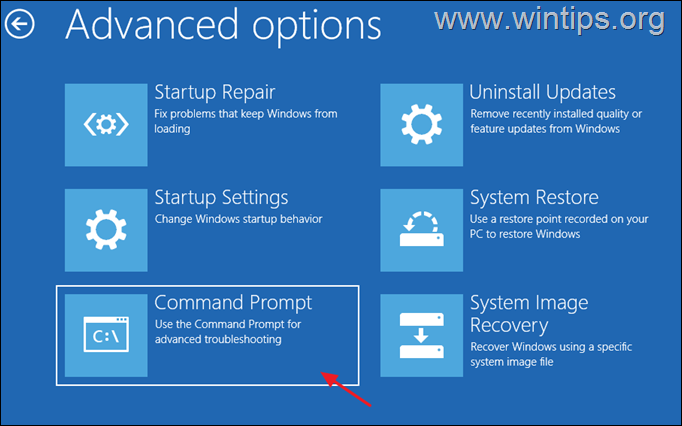
3. Введіть команду нижче, щоб перетворити диск з MBR в GPT і натисніть Увійдіть:
- mbr2gpt /convert
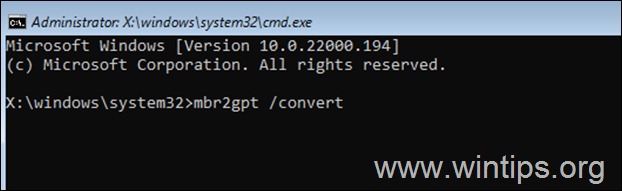
4. Після завершення процесу закрийте командний рядок і вимкнути комп'ютер.
5. Перейдіть до кроку 3 нижче.
Крок 3. Увімкніть UEFI та безпечне завантаження в налаштуваннях прошивки BIOS/UEFI.
Після перетворення стилю розділів з MBR на GPT комп'ютер не зможе нормально завантажитися, поки режим завантаження ПК не буде змінено з Legacy на UEFI. Тому перед завантаженням в Windows виконайте наступні дії.
1. Після увімкнення комп'ютера натисніть клавішу DEL або клавіші F2, F10, F12, щоб увійти до налаштувань прошивки BIOS/UEFI (більш детальну інформацію про те, як увійти до налаштувань BIOS, можна знайти на сайті підтримки виробника комп'ютера).
2. Перейти до розділу Конфігурація системи і виберіть вкладку Параметри завантаження.
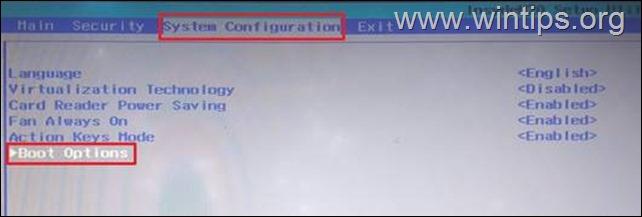
3. В Варіанти завантаження виконайте наступні дії:
a. Встановіть Підтримка спадщини до UEFI або Інваліди (Це автоматично увімкне UEFI)
b. Змінити Безпечне завантаження до Увімкнено. *
Примітка: Якщо ви не можете знайти опцію безпечного завантаження тут, перейдіть на веб-сайт підтримки виробника для отримання інструкцій (налаштування прошивки BIOS/UEFI відрізняються у різних виробників комп'ютерів).
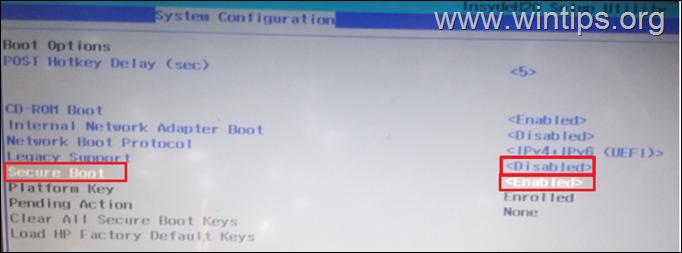
4. збереження та вихід з налаштувань BIOS.
5. Завантажтеся в Windows і перевірте інформацію про систему, щоб переконатися, що безпечне завантаження ON Ви також помітите, що режим BIOS UEFI .
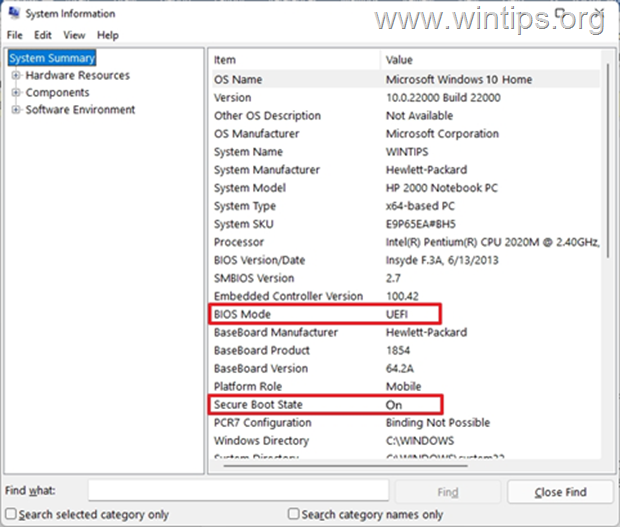
6. На цьому етапі ви можете перейти до оновлення вашого пристрою до Windows 11, якщо це була мета, яку ви хотіли досягти за допомогою цих змін.
Ось і все! Дайте мені знати, якщо цей посібник допоміг вам, залишивши свій коментар про ваш досвід. Будь ласка, поставте лайк і поділіться цим посібником, щоб допомогти іншим.

Енді Девіс
Блог системного адміністратора про Windows





